ai怎么绘制一个多边形的几何图形?
摘要:利用ai可以制作出各种各样的对称图形,今天就利用ai制作一款简单的对称图形,同时分享制作的步骤和截图,希望对你有所帮助和启发。1、执行文件-...
利用ai可以制作出各种各样的对称图形,今天就利用ai制作一款简单的对称图形,同时分享制作的步骤和截图,希望对你有所帮助和启发。
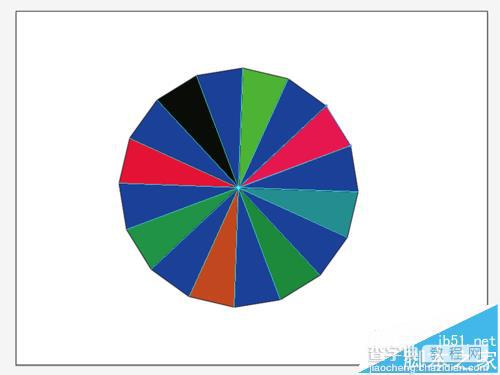
1、执行文件-新建命令,在弹出的新建对话框中设置宽度为800像素,高度为600像素,点击确定按钮。

2、选择工具箱里多边形工具,在画布上双击弹出多边形对话框,在该对话框中输入半径为30,边数为16,点击确定按钮。
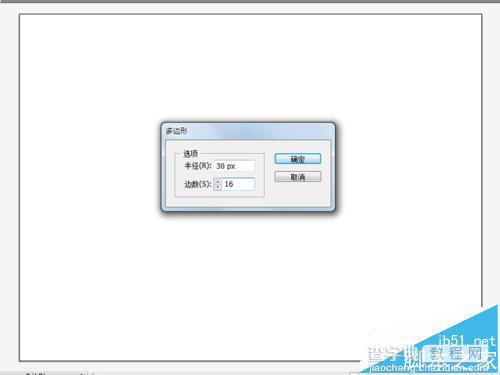
3、接着在画布上拖拽出一个16边形,双击工具箱里旋转工具,在弹出的旋转对话框中设置角度为11.25度,点击确定按钮。
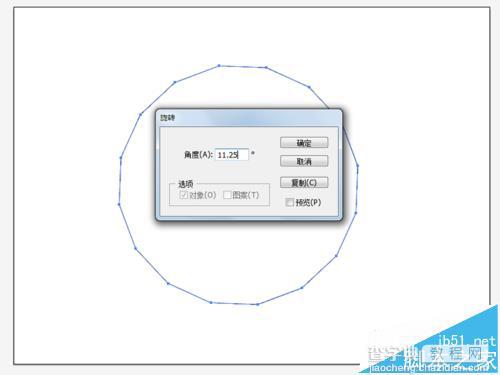
4、选择工具箱里直线工具,从上面的一个顶点到下面的一个顶点绘制一条直线,选择该直线。
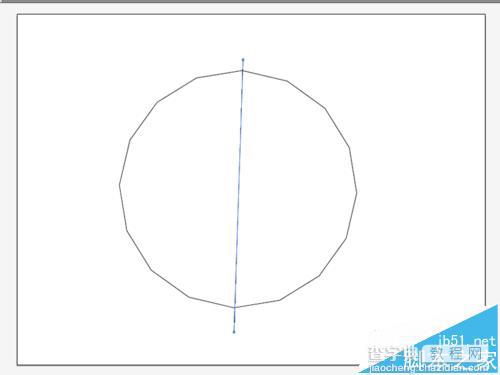
5、双击工具栏的旋转工具,弹出旋转对话框,设置角度为22.5,勾选预览并点击复制按钮,接着连续执行6次ctrl+d组合键。
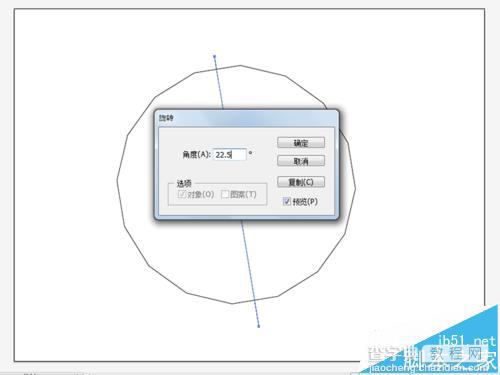
6、按住shift键选择所有的直线,执行视图-参考线-建立参考线命令。
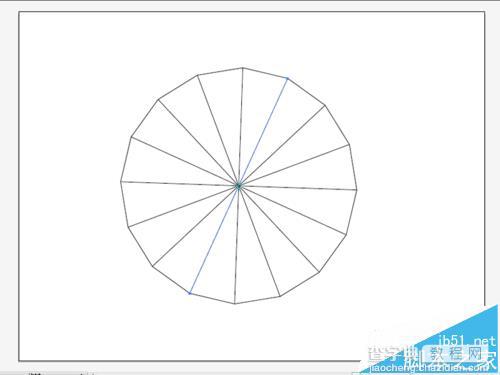
7、选择工具箱里的钢笔工具,在画布中绘制三角形,设置填色为蓝色。
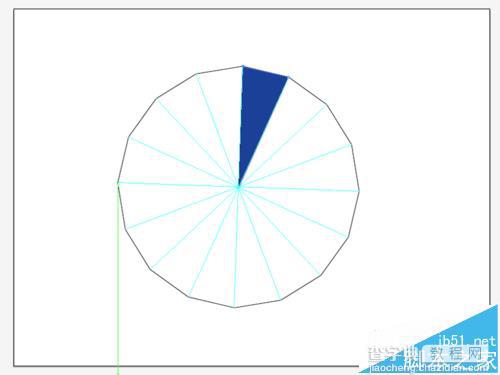
8、选择三角形,执行效果-扭曲和变换-变换命令,在弹出的交换变换对话框中角度为45度,勾选x轴,点击确定按钮。

9、选择不同的三角形,点击填色,为每个不同的三角形设置不同的颜色,查看效果。
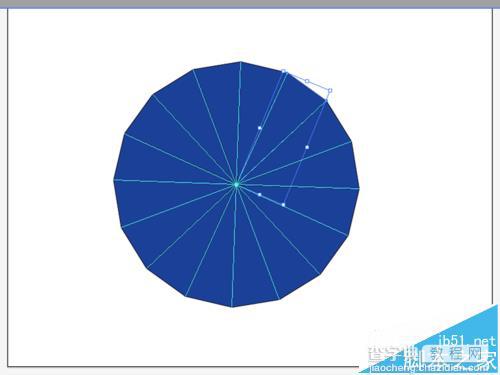

10、执行文件-存储为命令,在弹出的存储为对话框中输入名称,找到一个合适 的位置进行保存即可。

【ai怎么绘制一个多边形的几何图形?】相关文章:
上一篇:
AI色阶梯度图怎么制作?
下一篇:
ai怎么将jpg位图转换成矢量图?
